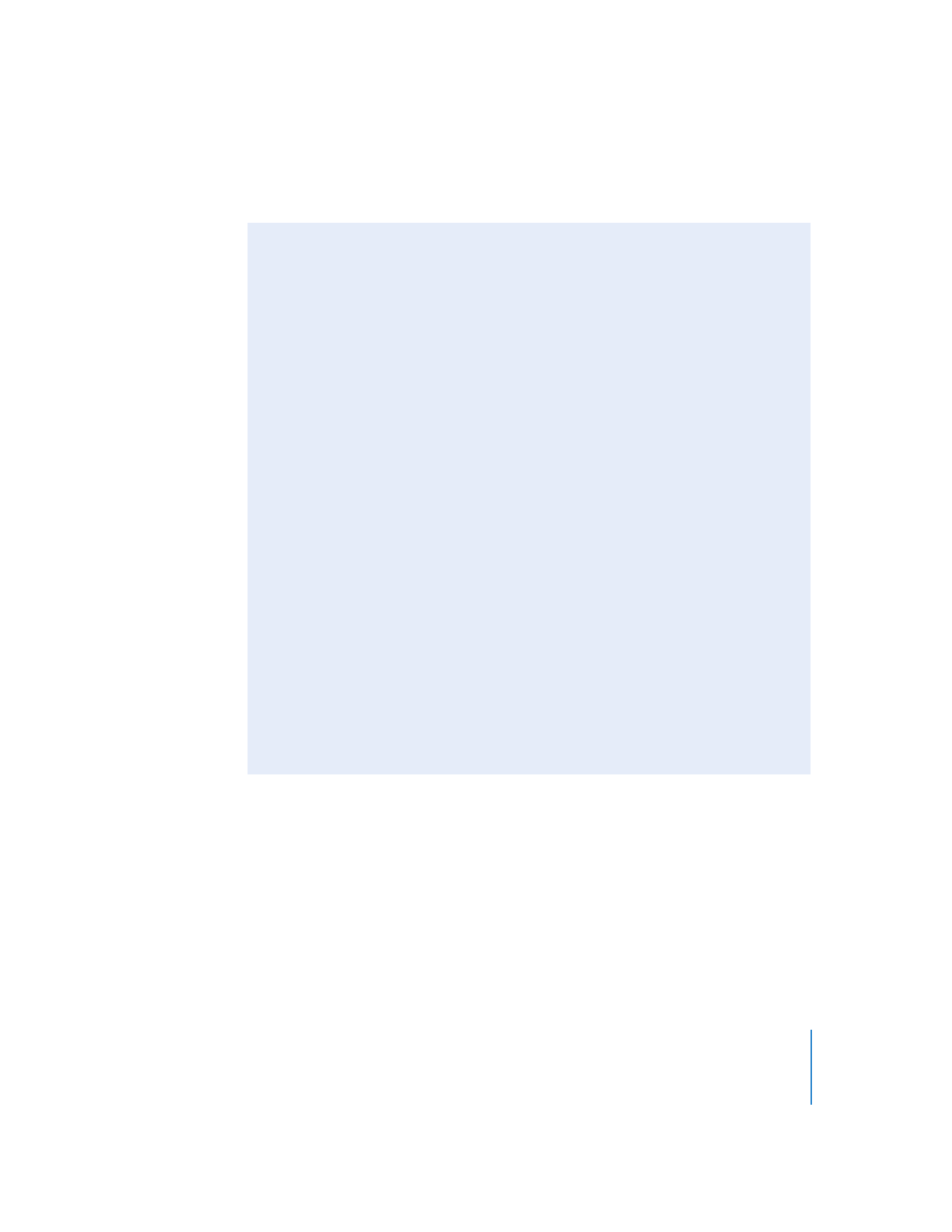
Handelt es sich um die QuickTime oder MPEG-codierte Version?
Wenn Sie QuickTime Medien importieren und sie Elementen in Ihrem Projekt zuweisen,
kann es von Bedeutung sein, ob es sich bei den in den Bereichen „Vorschau“ oder
„Simulator“ angezeigten Dateien um die ursprüngliche QuickTime Version der Datei
oder die MPEG-codierte Version handelt. Die MPEG-codierte Version hat den Vorteil,
dass das Video so angezeigt wird, wie es beim Abspielen der DVD erscheinen wird. Der
Nachteil der MPEG-codierten Version ist, dass das Video zuerst codiert werden muss.
Mit den Optionen für „Methode“ im Bereich „Codierung“ des Fensters mit den
DVD Studio Pro können Sie festlegen, ob die codierten Versionen der Medien wäh-
rend des Authorings des Projekts verfügbar sein sollen. Wenn Sie die Einstellung
„Codierung im Hintergrund“ auswählen, haben Sie die Möglichkeit, sich die codier-
ten Versionen der Medien anzusehen, sobald diese codiert sind. Bei Auswahl der Ein-
stellung „Codierung bei Erstellung“ ist es nicht möglich, die codierten Versionen vor
der Fertigstellung des Projekts anzusehen.
Es gibt einige Richtlinien, nach denen DVD Studio Pro bestimmt, ob die ursprüngliche
QuickTime Version der Mediendatei oder die MPEG-codierte Version angezeigt wird:
•
Wenn Sie eine Mediendatei im Bereich „Medien“ der Vorschau anzeigen, wird die
QuickTime Version abgespielt, unabhängig davon, ob die codierte Version verfüg-
bar ist oder nicht.
•
Wenn Sie eine Mediendatei im Spuren-Editor anzeigen, wird die codierte Version
abgespielt (falls verfügbar). Dies trifft auch zu, wenn Sie die Spur im Simulator
anzeigen.
•
Wenn Sie eine Mediendatei im Menü-Editor anzeigen, wird die QuickTime Version
abgespielt, unabhängig davon, ob die codierte Version verfügbar ist oder nicht.
Dies trifft auch zu, wenn Sie das Menü im Simulator anzeigen.
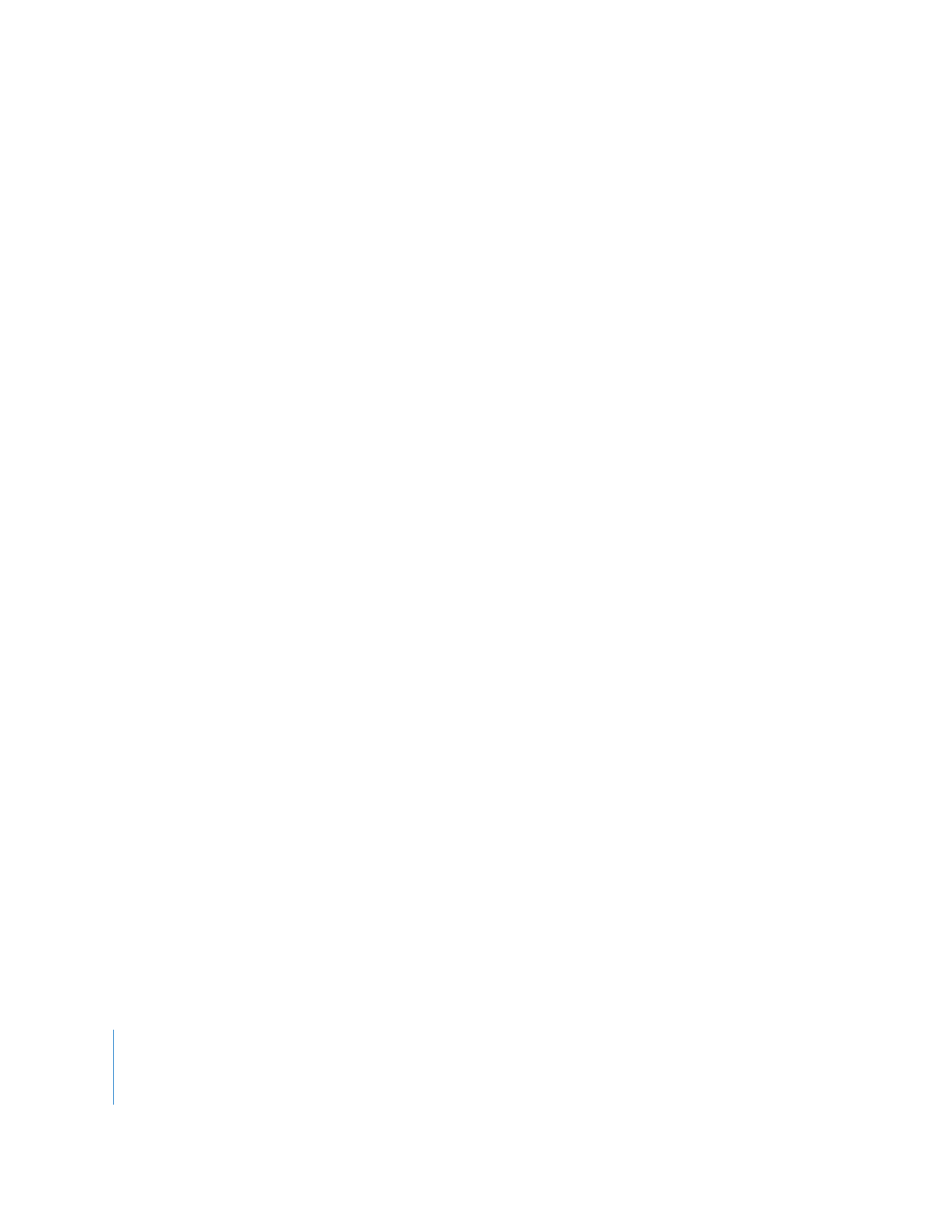
76
Kapitel 2
Vorbereiten der Medien
Prüfen und Ändern der Codierungseinstellungen
Wenn in Ihrem Projekt sowohl 4:3- als auch 16:9-Medien bzw. Medien enthalten sind, die Sie
anders codieren wollen, müssen Sie gewährleisten, dass die Codierungseinstellungen vor
dem Importieren der Medien festgelegt wurden. Sie können die Codierungseinstellungen
von importierten Medien prüfen und ändern.
Führen Sie einen der folgenden Schritte aus, um die Codierungseinstellungen
nach dem Importieren einer Datei zu ändern:
m
Wählen Sie die Mediendatei aus und wählen Sie „Ablage“ > „Codierungs-Einstellungen“.
m
Klicken Sie bei gedrückter Taste „ctrl“ im Bereich „Medien“ in die Datei und wählen Sie
„Codierungs-Einstellungen“ aus dem Kontextmenü.
m
Wählen Sie die Mediendatei im Bereich „Medien“ aus und drücken Sie die Tastenkombination
„Befehlstaste-E“.
Daraufhin wird das Dialogfenster „Codierungs-Einstellungen“ angezeigt, das dieselben Ein-
stellungen enthält wie der Bereich „Codierung“, wobei HD-Projekte über eine zusätzliche
Einstellung für die Auflösung verfügen. Wenn Sie für „Methode“ die Einstellung „Codierung
im Hintergrund“ ausgewählt haben und in diesem Dialogfenster Änderungen vornehmen,
so hat dies eine der folgenden Konsequenzen:
•
Wenn Sie die Einstellung für die Bitrate ändern,
bleibt die aktuelle Datei in ihrem derzeiti-
gen Zustand, auch wenn sie erst teilweise fertig ist, und der Encoder beginnt mit dem
Codieren einer neuen Datei. Auf diese Weise können Sie die Qualität der Ausgabe mit
den unterschiedlichen Bitraten vergleichen. Wenn Sie beschließen, die Codierung der
teilcodierten Datei fortzusetzen, können Sie die Bitrate (und alle anderen Einstellun-
gen, wenn Sie Änderungen vorgenommen haben) auf den bisher verwendeten Wert
zurücksetzen. Der Encoder setzt die Codierung fort.
Hinweis:
Wenn die codierten Dateien in das Projektpaket geschrieben werden,
werden sie gelöscht und zwar unabhängig davon, ob Sie die Bitrate ändern.
•
Wenn Sie die Einstellung für die Bitrate nicht ändern,
wird die Originaldatei gelöscht,
auch wenn sie erst teilweise fertig ist, und es wird eine neue codierte Datei erstellt.
Wenn Sie beispielsweise den Unterschied zwischen der Codierung mit 1-Pass-VBR
und 2-Pass-VBR sehen möchten und die Dateien aus beiden Codierungssitzungen
behalten wollen, müssen Sie die fertige, mit der Einstellung „1-Pass-VBR“ codierte
Datei umbenennen oder an einen anderen Speicherort bewegen, bevor Sie sie mit
„2-Pass-VBR“ erneut codieren.
Wenn Sie die Methode „Codierung bei Erstellung“ ausgewählt haben, werden diese
Änderungen angewendet, sobald Sie Ihr Projekt fertig stellen.
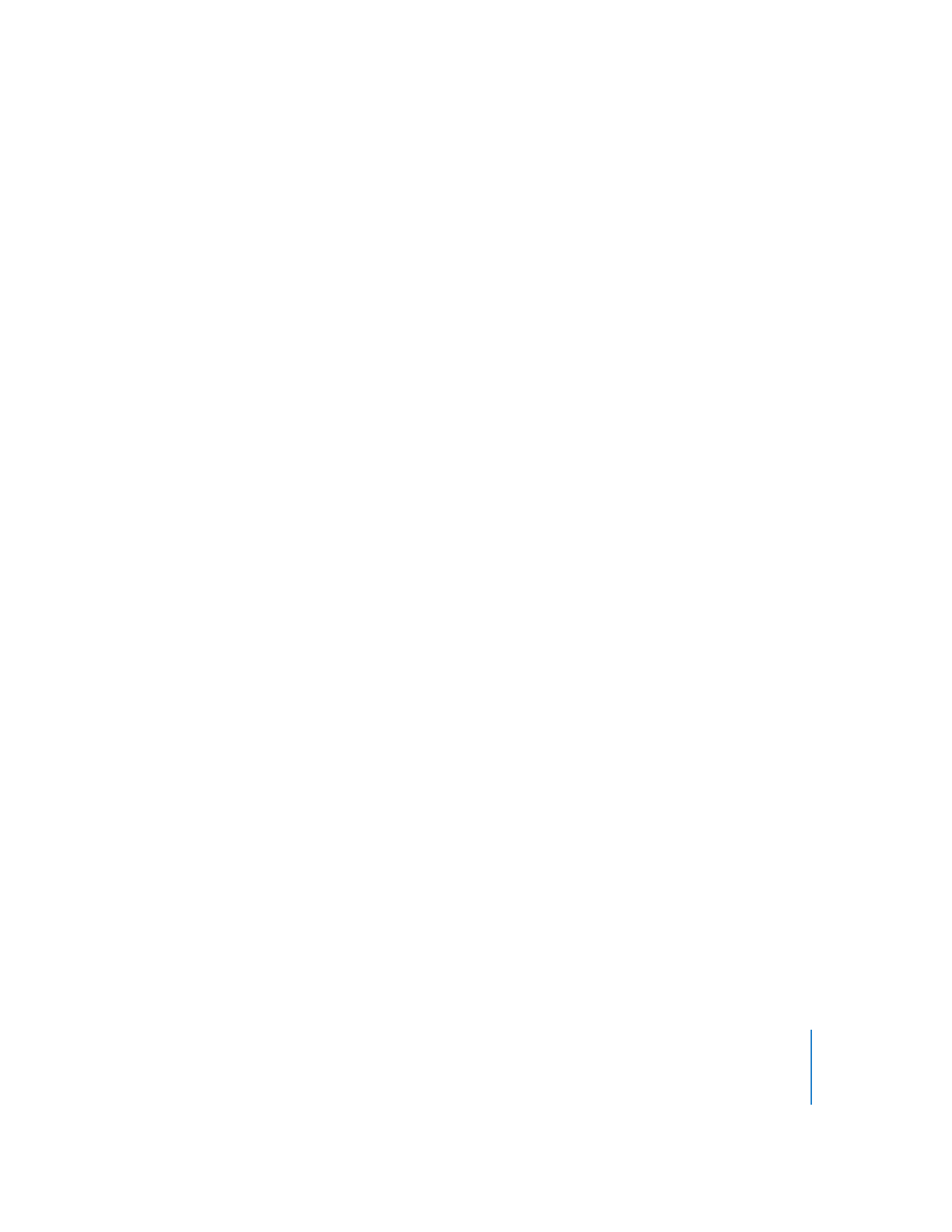
Kapitel 2
Vorbereiten der Medien
77
Codierungseinstellungen in HD-Projekten
Da ein HD-Projekt Mediendateien mit einer Vielzahl von Auflösungen enthalten kann,
beinhaltet das Dialogfenster „Codierungs-Einstellungen“ das Einblendmenü „Auflösung“,
in dem die Auflösung der Datei angezeigt wird. Sie können die Videoauflösung der Datei
auch ändern, indem Sie eine andere Auflösung aus diesem Einblendmenü auswählen.
Hinweis:
Medien mit einer SD-Auflösung (720 x 480i und 720 x 576i) in HD-Projekten
können eine Bitrate von bis zu 15MBit/s verwenden. Die Einstellung für die „Bitrate“ im
Dialogfenster „Codierungs-Einstellungen“ kann 15MBit/s nicht übersteigen, wenn eine
SD-Auflösung ausgewählt wurde.
Wichtig:
Wenn Sie eine Datei mit einer Auflösung codieren, die von der nativen Auflösung
abweicht, kann es zu inakzeptablen Artefakten innerhalb des Videos kommen.
Benennen der codierten Dateien
Wenn Sie QuickTime Videodateien in DVD Studio Pro importieren, benennt der integrierte
MPEG-Encoder die codierten Dateien nach folgendem Muster:
•
Die erste Hälfte besteht aus dem vollständigen Namen der Originaldatei einschließlich
der Erweiterung.
•
Die zweite Hälfte besteht aus drei Teilen: dem Videostandard (NTSC oder PAL), der
Codierungs-Bitrate (einer vierstelligen Zahl) und der Erweiterung „.m2v“.
Wenn Sie beispielsweise die Datei „Hauptprogramm.mov“ mit dem Standard NTSC und
einer Bitrate von 5,5MBit/s importieren, lautet der Name der MPEG-codierten Datei
„Hauptprogramm.mov_NTSC_5500.m2v“.
Bei Audiodateien, die vom integrierten AIFF-Encoder generiert werden, wird der Name
der Originaldatei mit der Erweiterung „.aiff” verwendet.